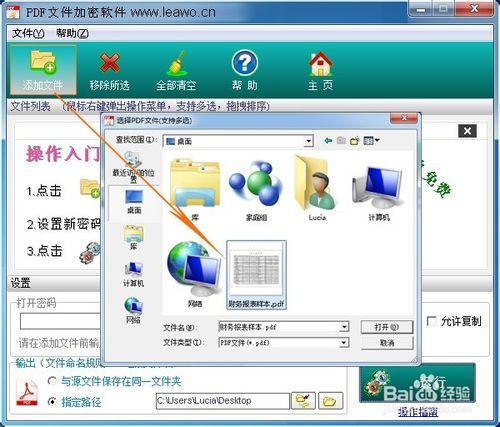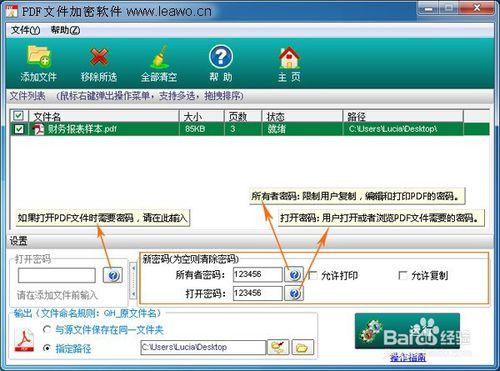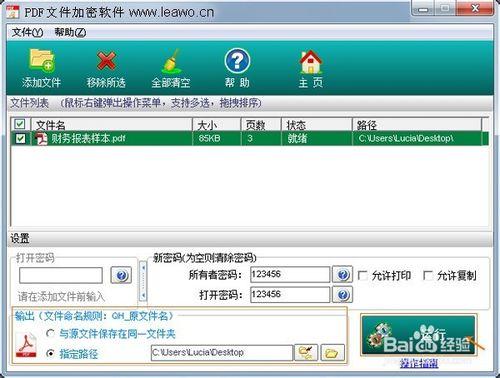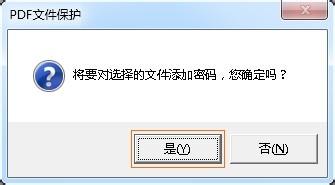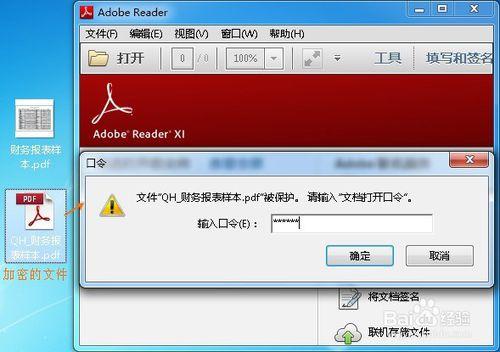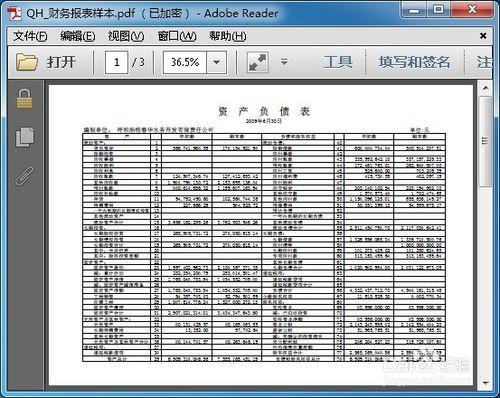PDF格式的文件是現在工作中經常用到的電子文檔格式文件,常會通過各種途徑互相傳送,那麼文件的安全性就顯得尤為關鍵。為預防個人信息或公司的一些機密文檔,商業祕密的洩露,我們需要對其進行加密了。PDF的文件怎麼加密呢?這裡來幫你解決pdf文件加密破解問題,有需要的朋友趕快圍上!
工具/原料
狸萵pdf文件加密軟件
方法/步驟
言歸正傳,看看具體怎樣給pdf文件加密吧。打開pdf加密軟件(這是免安裝綠色版,直接雙擊exe程序就能打開了),如下圖,點擊左上方的工具欄“添加文件”,選擇需要加密的PDF文件,支持多選的。這裡我就只添加一個好了。
添加的PDF文件顯示在列表區中,如下圖,接下來,“設置”欄處定義相關項,“打開密碼”一欄針對源PDF文件已有加密的,請在添加文件前輸入密碼,這個一般是修改密碼或去除密碼時,可以用到。
“新密碼(為空則清除密碼)”中輸入“所有者密碼(限制用戶複製、編輯和打印PDF的密碼)”和“打開密碼(用戶打開或者瀏覽PDF文件需要的密碼)”。此外,還可以按個人需求,勾選“允許打印”或“允許複製”,不允許就不用勾選。
接下來,設置“輸出(文件命名規則:QH_原文件名)”,可以選與源文件保存在同一文件夾,或自定義一個輸出路徑。最後,點擊pdf文件加密軟件右下方的“運行”。
彈出確認對話框,“將要對選擇的文件添加密碼,您確定嗎?”,點擊“是”。
OK,加密的PDF文件就生成在指定路徑上了。雙擊打開文件試下效果,我用的是Adobe Reader閱讀器打開文件,可看到打開前彈出一個“口令”對話框,提示“文件被保存。請輸入'文檔打開口令'”,輸入口令處輸入密碼,“確定”。
這樣,才能正常打開查看PDF文件,或進行編輯或打印等。PDF文件加密成功!